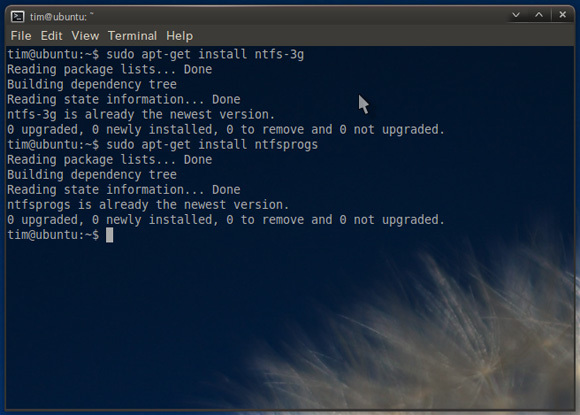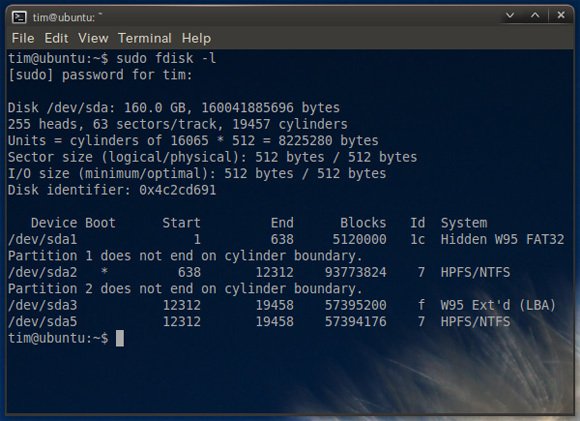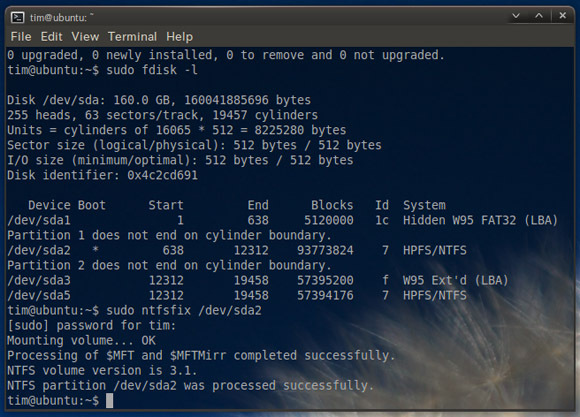Publicité
Combien d'entre vous ont eu ce sentiment de naufrage alors que votre PC démarre? Vous savez, un léger caprice dans le fond de votre esprit qui dit "cela prend plus de temps que d'habitude" avant que Windows ne tombe mort devant vous et refuse de jouer au ballon.
Moi aussi, et la plupart du temps, le Windows d'origine CD / DVD Comment créer votre propre CD Windows Live Lire la suite /USB Comment installer Windows 7 sur Netbook à partir d'un lecteur USB Lire la suite que vous avez utilisé dans votre installation d'origine ne peut pas résoudre le problème. Tu as besoin d'autre chose. Quelque chose comme un système d'exploitation entier, installé sur une partition séparée ou au format Live CD / USB. Entrer Ubuntu Ubuntu 10.04 - Un système d'exploitation extrêmement simple [Linux] Lire la suite !
Il y a quelques bonnes raisons d'avoir Ubuntu sur un CD ou une clé USB quelque part dans un tirage. C'est gratuit, pour commencer. Vous n'avez pas besoin de l'installer pour l'utiliser, et c'est génial pour accéder à une partition Windows bouchée - même si c'est juste pour récupérer vos précieux documents avant un format.
Quand il s'agit de réparer votre installation Windows cassée, Ubuntu a également ses utilisations. S'il vous arrive de casser votre registre Top 5 des nettoyeurs de registre gratuits qui améliorent les performances du PCLe nettoyage du registre améliorera rarement les performances de Windows et c'est risqué. Pourtant, beaucoup ne jurent que par les nettoyeurs de registre. Vous aussi? Utilisez au moins l'un de ces outils, car ils sont les plus sûrs que vous trouverez. Lire la suite ou enregistrement de démarrage principal, alors n'ayez crainte - tout n'est pas perdu. Cette technique devrait fonctionner sur toutes les distributions Linux basées sur Ubuntu Pourquoi existe-t-il tant de versions d'Ubuntu? [La technologie expliquée] Lire la suite .
Télécharger, installer et démarrer Ubuntu
Ceux d'entre vous qui ont déjà un Ubuntu à double démarrage et Windows Comment configurer un système Windows et Linux à double démarrage avec Wubi Lire la suite la machine peut sauter cette étape.
Si vous n'avez pas de clé USB Live, vous devrez en obtenir une. UNetbootin Comment installer Linux avec facilité en utilisant UNetbootinNous avons déjà parlé de Linux et pourquoi vous devriez l'essayer, mais probablement la partie la plus difficile de s'habituer à Linux est de l'obtenir en premier lieu. Pour les utilisateurs de Windows, le moyen le plus simple est ... Lire la suite est un outil utile qui vous permet de créer une clé USB avec une version de démarrage de votre système d'exploitation open source préféré préchargé. Si vous préférez utiliser un CD, Télécharger une image disque Ubuntu et brûlez-le avec ImgBurn ImgBurn - Application de gravure de CD et DVD facile et gratuite Lire la suite .
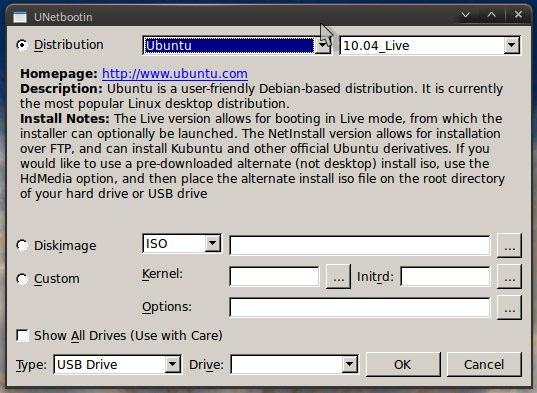
Si vous effectuez un double démarrage, il s'agit d'une étape simple de choisir Ubuntu plutôt que Windows au démarrage. Pour vivre Clés USB 100 applications portables pour votre clé USB pour Windows et macOSLes applications portables vous permettent d'emporter votre logiciel préféré n'importe où via une clé USB ou un stockage cloud. Voici 100 d'entre eux pour couvrir tous vos besoins, des jeux aux éditeurs d'images. Lire la suite et les CD dont vous aurez besoin pour entrer dans la configuration du BIOS au démarrage de votre PC (généralement en appuyant sur F2 ou Del) et organisez vos périphériques de démarrage pour prioriser votre périphérique USB ou lecteur de CD à démarrer avant votre disque dur principal.
Si vous avez tout fait correctement, vous verrez le chargeur de démarrage UNetbootin apparaître. À partir de là, vous voudrez démarrer directement dans le système d'exploitation. Après une minute ou deux, vous verrez le bureau apparaître et nous sommes prêts à commencer.
Correction d'une partition Windows NTFS corrompue
Heureusement, vous pouvez planifier une vérification de cohérence NTFS dans Ubuntu pour tenter de réparer votre partition Windows en lambeaux, mais vous devrez installer quelques éléments. Il convient de mentionner que cela devrait fonctionner avec tout lecteur NTFS qui refuse également de monter dans Ubuntu. Ouvrez une fenêtre de terminal en cliquant sur Applications, Accessoires et alors Terminal.
Installez d'abord NTFS-3G en tapant cette commande:
sudo apt-get install ntfs-3g
Saisissez votre mot de passe et appuyez sur Entrée sur votre clavier. Installez ensuite NTFSProgs de la même manière:
sudo apt-get install ntfsprogs
Maintenant, avec ces deux outils à votre disposition, vous pouvez commencer à réparer Windows. Localisez d'abord votre partition Windows. Dans le type de terminal:
sudo fdisk -l
Vous recherchez une entrée qui ressemble à ceci:
/ dev / sda2 * 638 12312 93773824 7 HPFS / NTFS
Le bit important est le /dev/sda2 qui nous indique où la partition Windows est montée. HPFS / NTFS nous fait savoir que la partition est un périphérique formaté Microsoft Windows, et que la petite étoile indique qu'il s'agit d'une partition de démarrage.
Donc dans mon cas /dev/sda2 signifie que Windows est sur sda (mon disque dur interne) et que c'est la partition 2 avec laquelle je veux jouer.
Armé de ces informations, vous souhaitez utiliser NTFSProgs pour tenter de réparer la partition. Dans votre fenêtre de terminal, tapez:
sudo ntfsfix / dev /
Remplacer
Correction d'un enregistrement de démarrage principal corrompu
Si vous rencontrez un problème avec l'enregistrement de démarrage si important de Windows, vous pouvez également le résoudre à partir d'Ubuntu. En supposant que vous avez déjà démarré dans Ubuntu, ouvrez Terminal et installez lilo en tapant:
sudo apt-get install lilo
Entrez votre mot de passe pour poursuivre l'installation, vous obtiendrez quelques avertissements en cours de route.
Si vous avez suivi la première partie de ce didacticiel, vous saurez sur quelle partition Windows est installé, si vous l'avez manqué, tapez:
sudo fdisk -l
Trouvez le HPFS / NTFS partition qui se rapporte à votre installation de Windows et tapez:
sudo lilo -M / dev / mbr
Remplacer
Conclusion
Si vous rencontrez toujours des problèmes avec une installation de Windows et que vous avez tout essayé, n'oubliez pas que vous pouvez monter la partition et récupérer autant de données que vous pensez en avoir besoin. À l'aide du terminal, entrez:
sudo mkdir / media / windows
sudo ntfs-3g -o force, rw / dev //media/windows
Remplacer

Ubuntu a-t-il sauvé votre bacon récemment? Avez-vous un double démarrage avec Windows? Vous songez à créer un Live CD au cas où? Faites-le nous savoir ci-dessous.
Ubuntu vous a-t-il sauvé? Peut-être que tu devrais envisager d'installer Ubuntu Comment installer Ubuntu sur Windows 10: 3 méthodes simples à essayerIl existe de nombreuses façons d'essayer Ubuntu. L'un d'eux consiste à installer Ubuntu sur Windows 10 en utilisant l'une de ces méthodes. Lire la suite sur votre ordinateur Windows! Et nous pouvons même vous aider si votre PC Linux Ubuntu ne démarre pas.
Tim est un écrivain indépendant qui vit à Melbourne, en Australie. Vous pouvez le suivre sur Twitter.